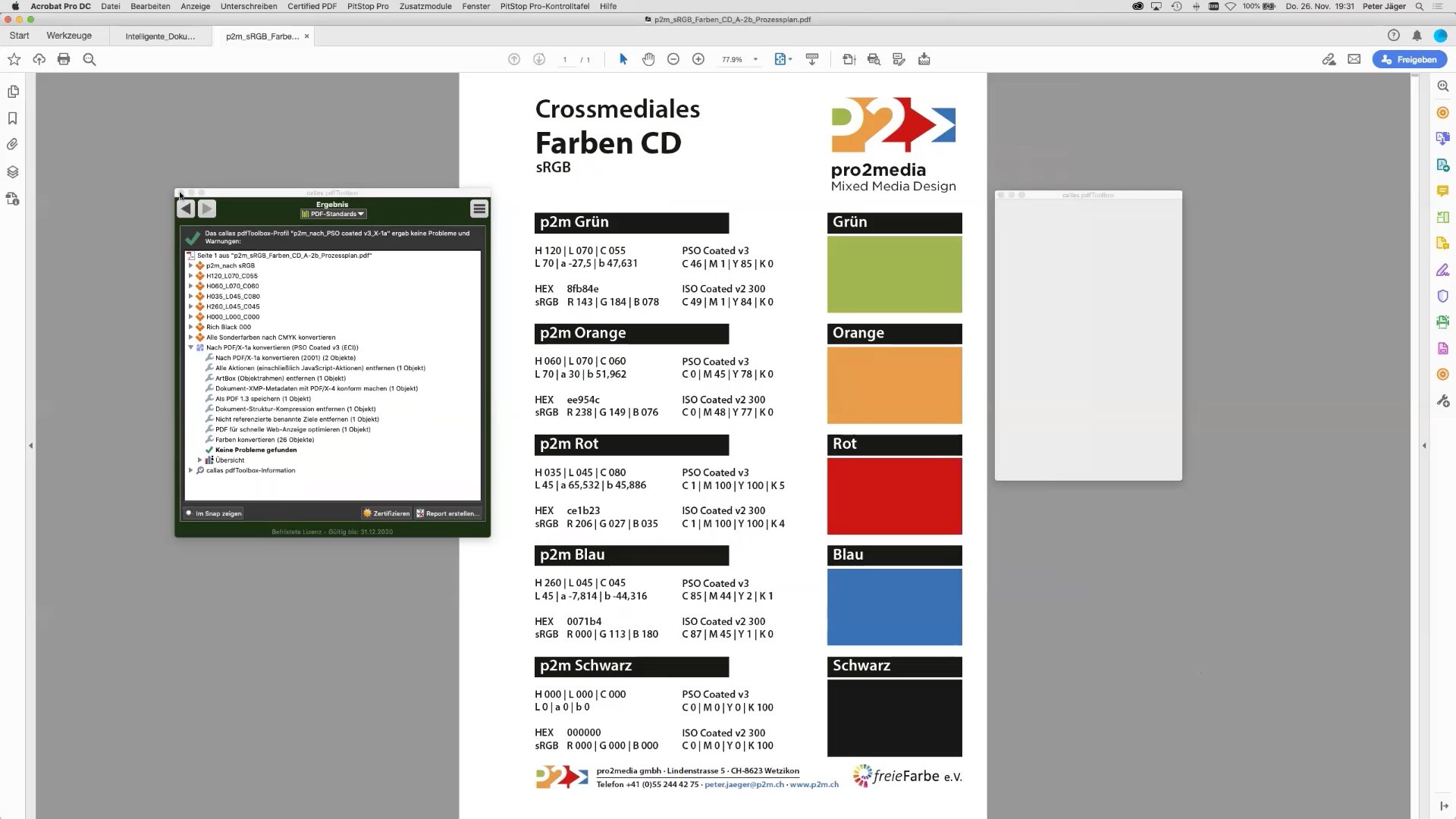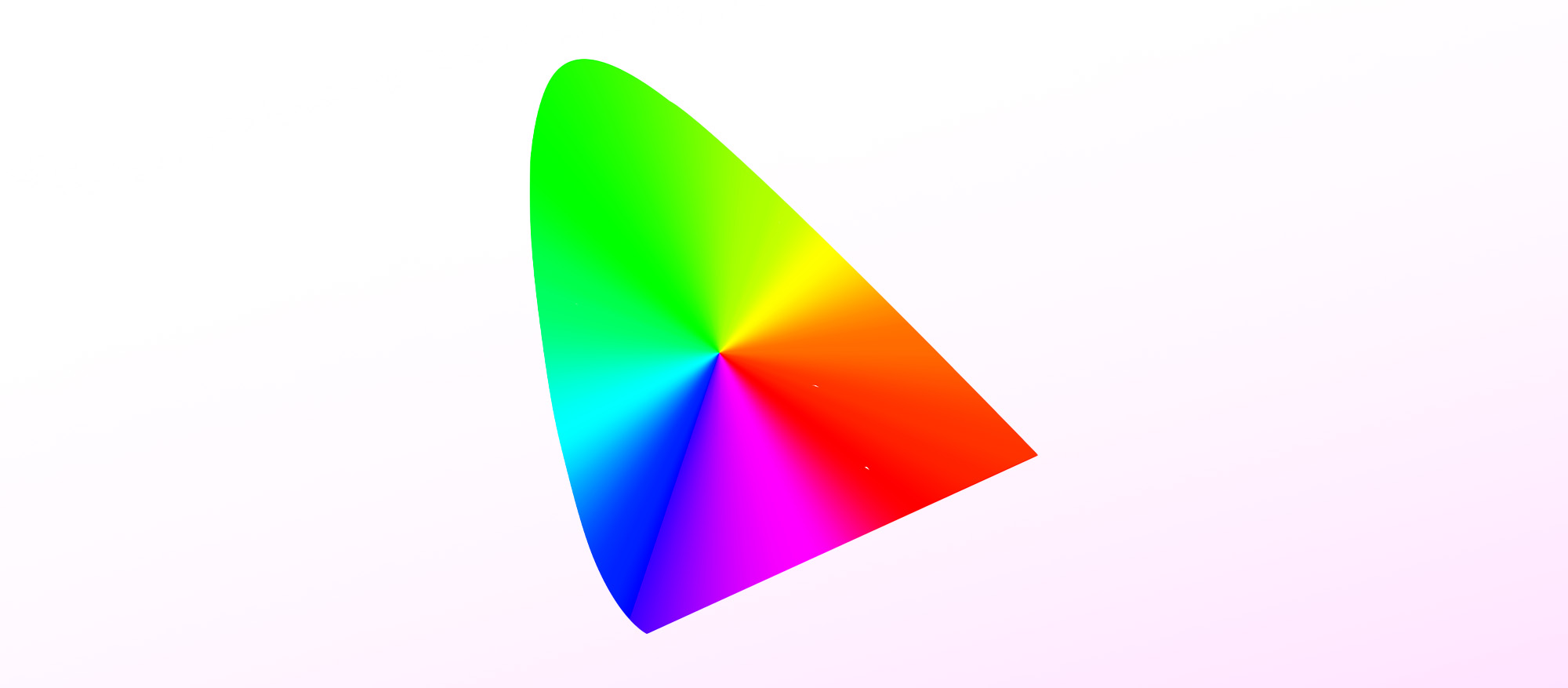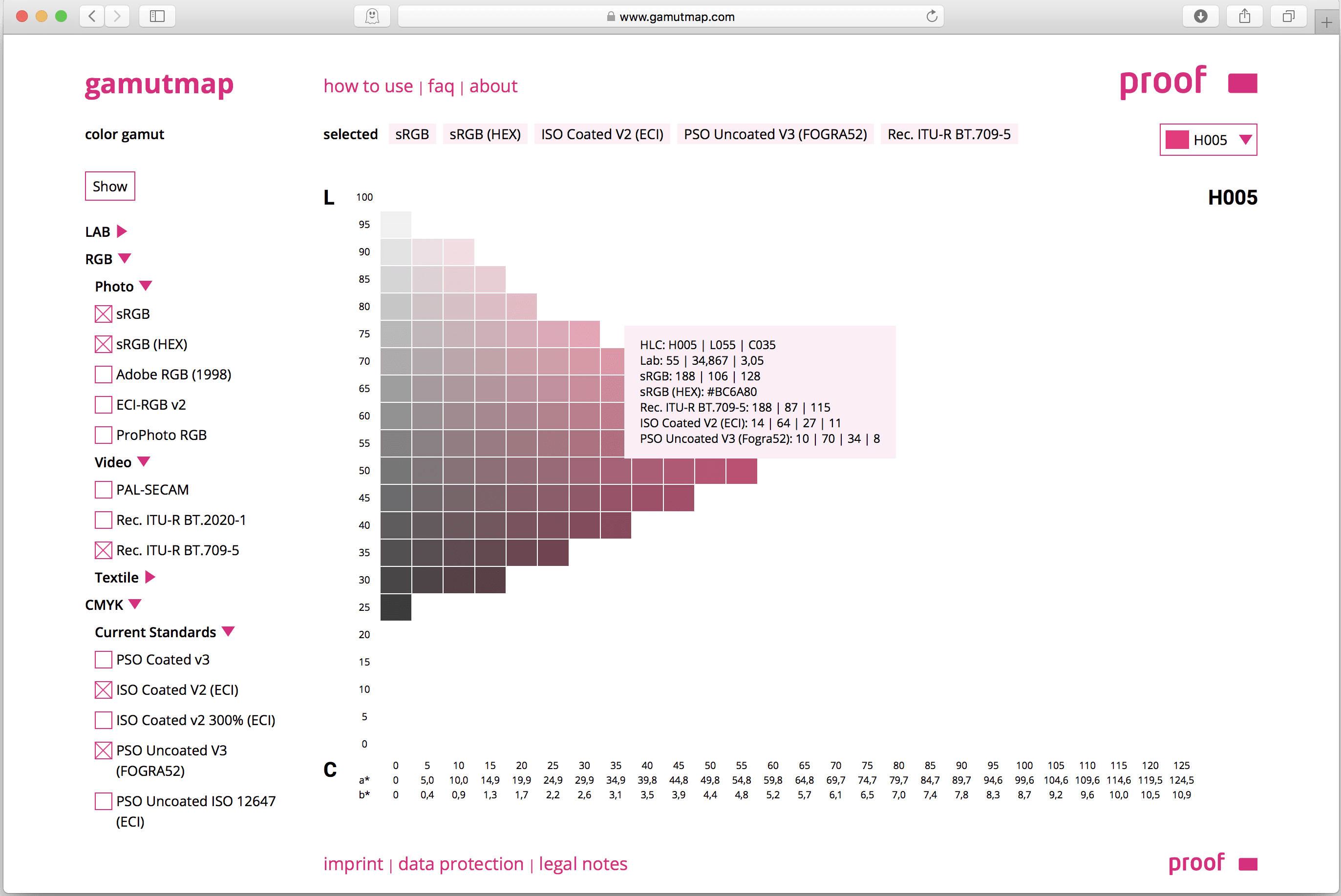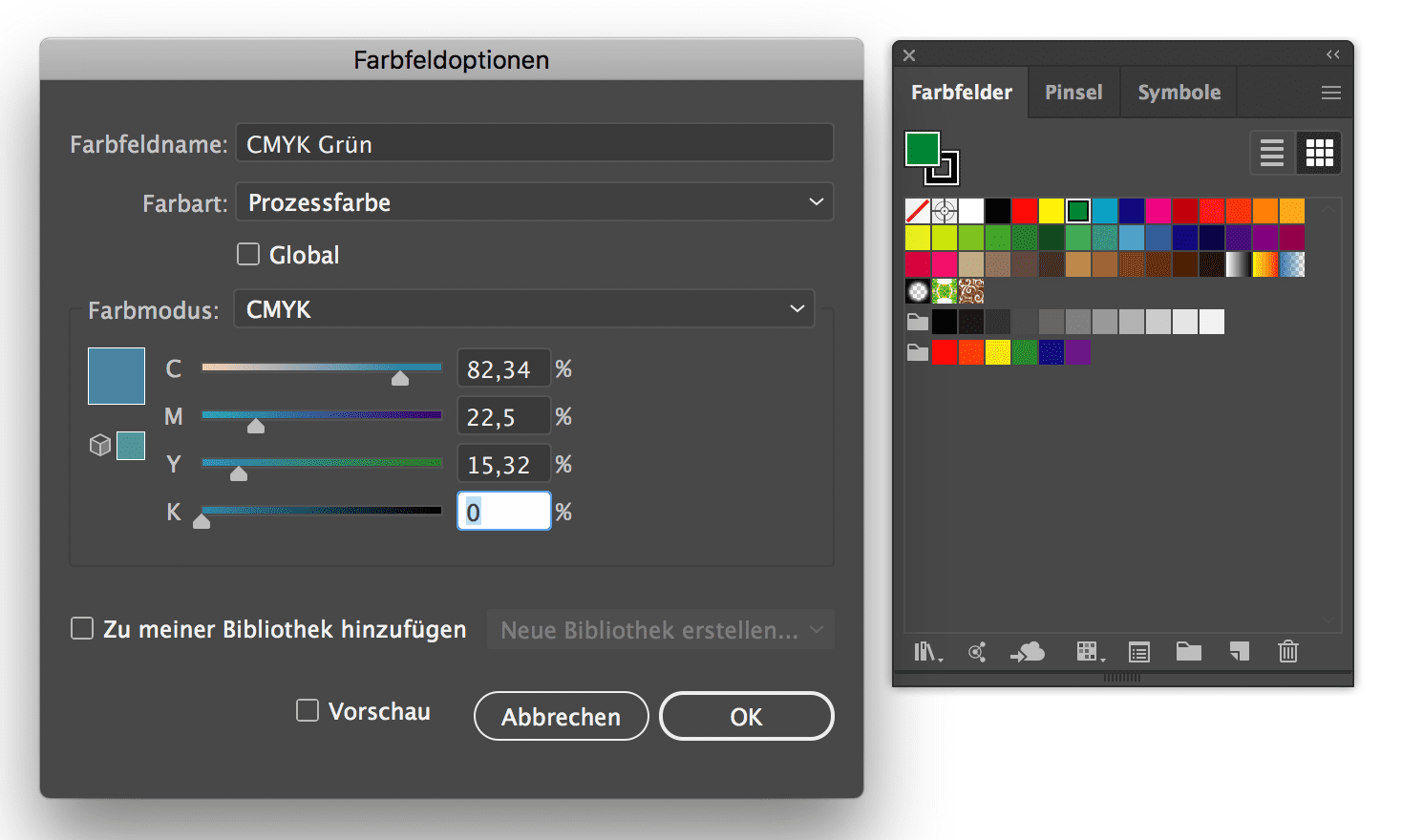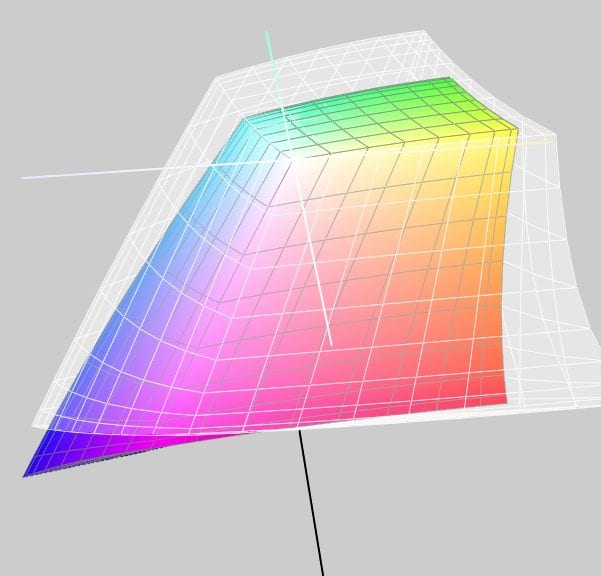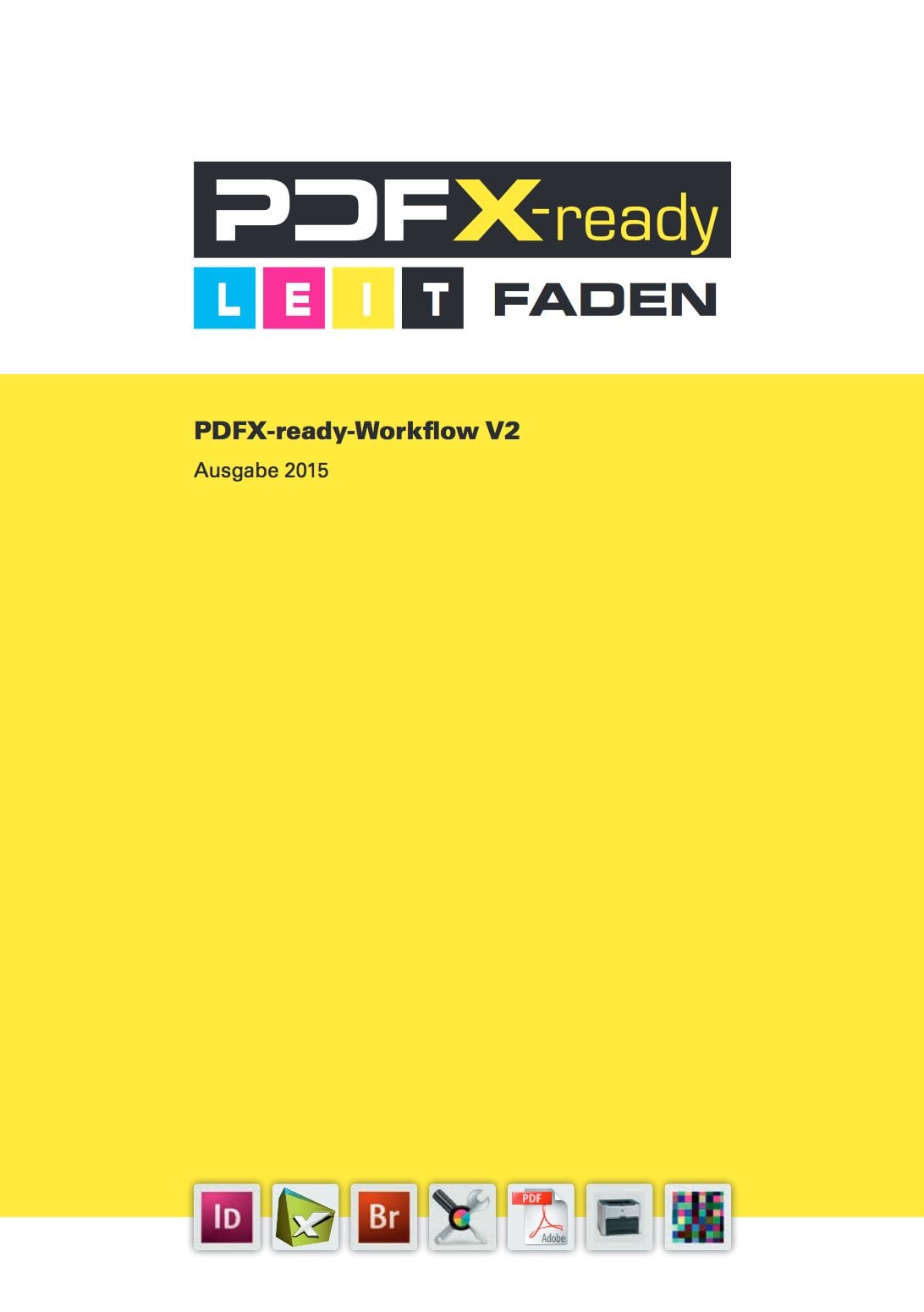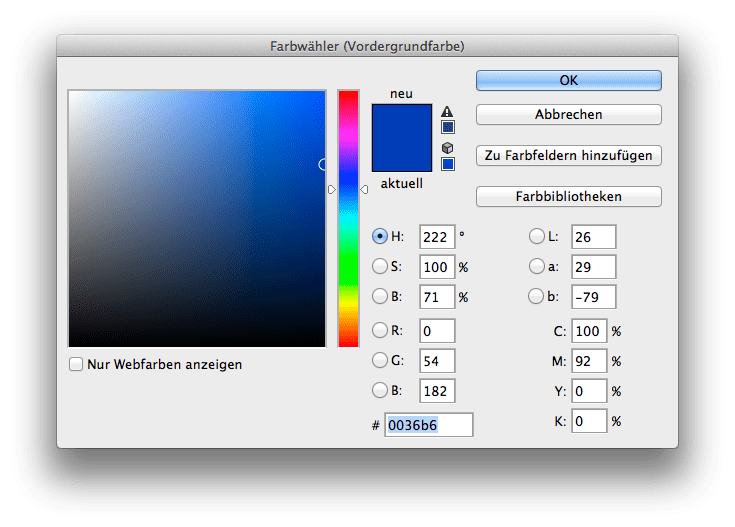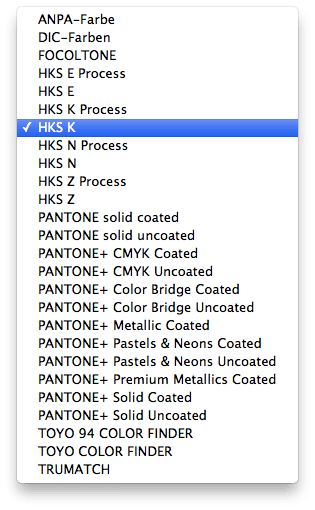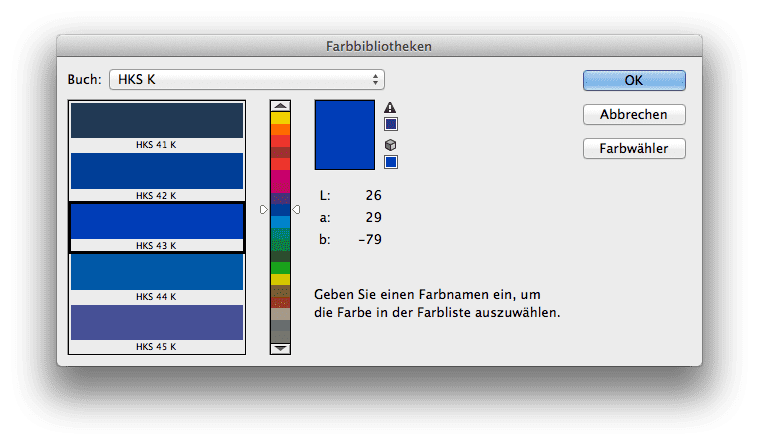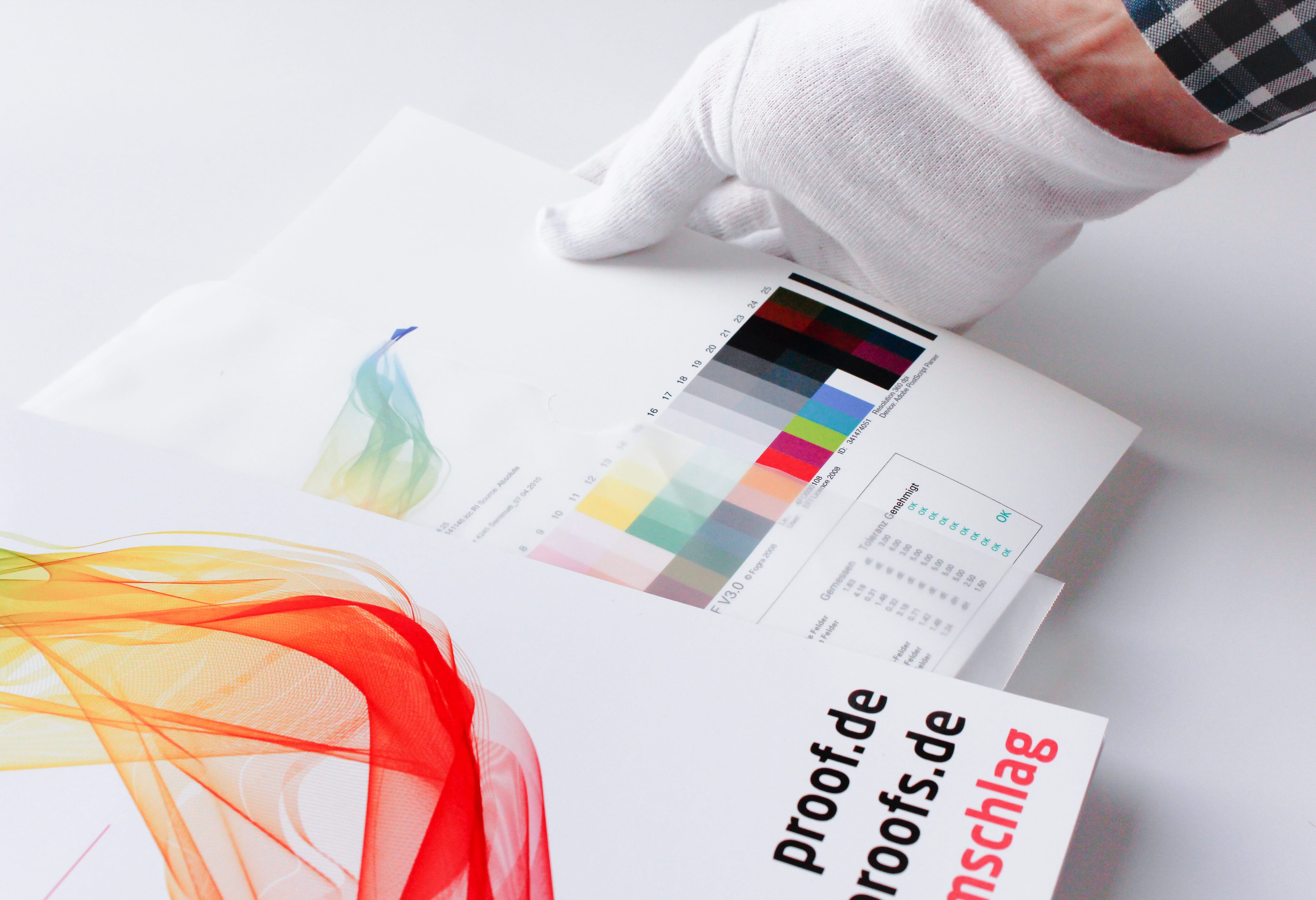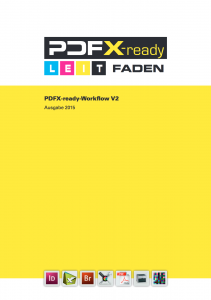 Die Schweizer PDFX-ready Initiative, der auch die Proof GmbH angehört, hat aktuell die neueste Version des PDFX-ready Leitfadens auf www.pdfx-ready.ch veröffentlicht. Der Leitfaden kann kostenlos als PDF heruntergeladen werden und bietet jede Menge Erklärungen und Infos zu PDF und PDF/X.
Die Schweizer PDFX-ready Initiative, der auch die Proof GmbH angehört, hat aktuell die neueste Version des PDFX-ready Leitfadens auf www.pdfx-ready.ch veröffentlicht. Der Leitfaden kann kostenlos als PDF heruntergeladen werden und bietet jede Menge Erklärungen und Infos zu PDF und PDF/X.
Im aktuellen Leitfaden wurden neben Anpassungen für QuarkXPress 2015 und Adobe Acrobat DC wurde der RGB-Workflow wieder aufgenommen.
Unter anderem bietet der Leitfacen folgende Themen:
- Farbgrundeinstellungen für Programme und Dokumente – heutzutage haben nicht nur Bilder angehängte ICC Profile, sondern auch Grafiken und Layoutdokumente
- Vorbereiten von Bildern für zwei Aufbereitungs-Arten – early und intermediate binding
- Aufbereitung von Grafiken
- Aufbau von Layouts
- Datenprüfung in Layoutprogrammen
- Optimierte Verwendung von Transparenzfunktionen
- PDF/X Erzeugung aus InDesign und XPress
- Erstellung von medienneutralen PDFs
- PDF Datenprüfung mit den Prüfprofilen von PDFX-ready
- Warum überhaupt der PDFX-ready-Workflow V2
- Das Prüfregelwerk zum PDFX-ready-Workflow V2
- Umgang mit der Ausgabebedingung
- Farbkonvertierung von PDF Dateien
- Verarbeiten von PDF/X-4 Dateien
Was den RGB-Workflow betrifft, wurde ja bereits 2011 bei der ersten Veröffentlichung des PDFX-ready Workflows V2, der auf PDF/X-4 basiert, der RGB-Workflow als Alternative zum traditionellen CMYK-Workflow (genannt «Classic») angeboten.